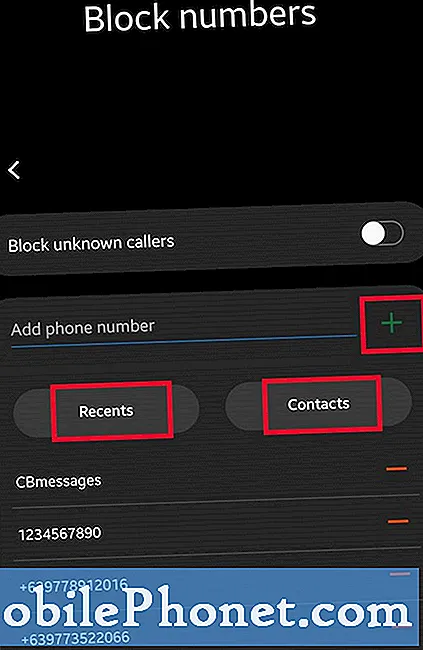Contenido
No poder enviar un mensaje de texto puede ser uno de los problemas frustrantes para el usuario de un teléfono inteligente. Si tu Galaxy M30 no puede enviar mensajes de texto y no sabes cómo solucionarlo, esta publicación debería ayudarte.
Antes de continuar, queremos recordarle que si está buscando soluciones a su propio problema de #Android, puede ponerse en contacto con nosotros mediante el enlace que se proporciona en la parte inferior de esta página. Cuando describa su problema, sea lo más detallado posible para que podamos identificar fácilmente una solución relevante. Si puede, incluya amablemente los mensajes de error exactos que está recibiendo para darnos una idea de por dónde empezar. Si ya ha probado algunos pasos de solución de problemas antes de enviarnos un correo electrónico, asegúrese de mencionarlos para que podamos omitirlos en nuestras respuestas.
Cómo reparar el Galaxy M30 no puede enviar mensajes de texto | no enviará SMS
¿Tiene algún problema con el envío de SMS de su Galaxy M30? Esta guía de solución de problemas debería ayudarlo a solucionar el problema de que el Galaxy M30 no puede enviar mensajes de texto.
M30 no puede enviar mensaje de texto, solución n. ° 1: confirme que la red funciona
Los mensajes de texto o SMS no funcionarán si la red celular no funciona. Asegúrese de que su dispositivo muestre que hay una señal y que la fuerza es buena (al menos 3 barras). Si solo hay 1 o 2 barras, es posible que se encuentre en un área mal cubierta. Si se encuentra en un área con poca cobertura, intente moverse en un campo abierto donde obtenga una mejor señal y vea si eso ayuda.
M30 no puede enviar mensaje de texto, solución n. ° 2: tome nota del mensaje de error
¿Aparece un mensaje de error cuando falla el envío de mensajes de texto? Asegúrese de tomar nota de cualquier error y realizar una búsqueda rápida en Google al respecto. Si tiene suerte y se conoce el error, es posible que exista una solución en línea que pueda probar. Recuerde, algunos errores de mensajes de texto pueden ser específicos de un operador, por lo que es posible que deba consultarlos si no puede encontrar una solución en línea.
M30 no puede enviar mensaje de texto, solución n. ° 3: confirmar que las llamadas de voz funcionan
Los mensajes de texto y las llamadas de voz suelen funcionar en el mismo modo de red. Si tiene problemas para realizar o recibir una llamada, eso puede ser una indicación de un problema de red. Intente hacer una llamada y vea si está funcionando. Si no es así, obtenga ayuda de su operador de red.
M30 no puede enviar mensaje de texto, solución n. ° 4: forzar el cierre de la aplicación de mensajería
Si su Galaxy M30 no puede enviar mensajes de texto sin motivo aparente, el primer paso de solución de problemas que puede hacer es forzar el cierre de la aplicación de mensajería. Esto elimina los errores menores y temporales que pueden haberse desarrollado con el tiempo. Hay dos formas de cerrar cualquier aplicación en su dispositivo. A continuación se muestran formas de hacer cada uno de ellos.
- En su pantalla, toque la tecla suave Aplicaciones recientes (la que tiene tres líneas verticales a la izquierda del botón Inicio).
- Una vez que se muestre la pantalla Aplicaciones recientes, deslícese hacia la izquierda o hacia la derecha para buscar la aplicación Configuración. Debería estar aquí si logró ejecutarlo anteriormente. Luego, deslice hacia arriba en la aplicación para cerrarla. Esto debería obligar a cerrarlo. Si no está allí, simplemente toque la aplicación Cerrar todo para reiniciar también todas las aplicaciones.
Otra forma de forzar el cierre de una aplicación es esta:
- Abra la aplicación Configuración.
- Toque Aplicaciones.
- Presiona el ícono Más configuraciones (ícono de tres puntos, arriba a la derecha).
- Toque Mostrar aplicaciones del sistema.
- Busque y toque suavemente la aplicación Configuración.
- Toca Forzar detención.
M30 no puede enviar mensaje de texto, solución n. ° 5: borrar la caché de la aplicación de mensajería
Borrar el caché de una aplicación problemática es otro paso básico de solución de problemas que puede realizar en esta situación. Aprenda cómo hacerlo a continuación.
- Abra la aplicación Configuración.
- Toque Aplicaciones.
- Presiona el ícono Más configuraciones (ícono de tres puntos, arriba a la derecha).
- Toque Mostrar aplicaciones del sistema.
- Busque y toque la aplicación adecuada.
- Toque Almacenamiento.
- Toque el botón Borrar caché.
- Reinicie el teléfono y verifique el problema.
M30 no puede enviar mensaje de texto, solución n. ° 6: restablecer la aplicación de mensajería
Si su Galaxy M30 aún no puede enviar mensajes de texto, debe seguir el paso anterior para borrar los datos de la aplicación. Esto restablecerá la aplicación a sus valores predeterminados. Así es cómo:
- Abra la aplicación Configuración.
- Toque Aplicaciones.
- Presiona el ícono Más configuraciones (ícono de tres puntos, arriba a la derecha).
- Toque Mostrar aplicaciones del sistema.
- Busque y toque la aplicación adecuada.
- Toque Almacenamiento.
- Toque el botón Borrar datos.
- Reinicie el teléfono y verifique el problema.
M30 no puede enviar mensaje de texto, corrección n. ° 7: realizar un restablecimiento parcial
Otra solución que puede hacer es actualizar el sistema reiniciándolo. Esto debería borrar el sistema y posiblemente eliminar el error también. Para hacer eso, simplemente presione y mantenga presionados los botones de Encendido y Bajar volumen durante unos 10 segundos. Una vez que el teléfono se haya reiniciado, suelte los botones. Esto suele ser eficaz para eliminar errores que se desarrollan cuando un sistema se deja en funcionamiento durante algún tiempo. Le sugerimos que reinicie su Galaxy M30 usando este método al menos una vez a la semana para disminuir las posibilidades de errores.
Para algunos Galaxy Galaxy M30, puede haber una forma ligeramente diferente de llegar al mismo método. Así es cómo:
- Mantenga presionados los botones de Encendido + Bajar volumen durante aproximadamente 10 segundos o hasta que se apague el dispositivo. Espere varios segundos para que aparezca la pantalla del modo de arranque de mantenimiento.
- En la pantalla Modo de inicio de mantenimiento, seleccione Inicio normal. Puede usar los botones de volumen para recorrer las opciones disponibles y el botón inferior izquierdo (debajo de los botones de volumen) para seleccionar. Espere hasta 90 segundos para que se complete el reinicio.
M30 no puede enviar mensaje de texto, corrección # 8: Confirme que el número del centro de mensajes sea correcto
El número del centro de mensajes es una información importante que hace posible recibir y enviar SMS y MMS. Si MCN es incorrecta en su dispositivo, no podrá enviar un mensaje de texto, aunque puede seguir recibiéndolos sin problemas. Por lo general, la MCN se configura automáticamente una vez que inserta una tarjeta SIM en un dispositivo GSM. En el caso de los teléfonos CDMA, esto suele estar predeterminado por el operador. En caso de que esto nunca haya sucedido, puede verificar manualmente la MCN siguiendo estos pasos:
- Abre tu aplicación Mensajes.
- Presiona Más configuraciones (ícono de tres puntos) en la esquina superior derecha.
- Selecciona Configuraciones.
- Presiona Más configuraciones.
- Presiona Mensajes de texto.
- Presiona Centro de mensajes.
- Si no conoce la MCN correcta, asegúrese de preguntarle a su operador.
M30 no puede enviar mensajes de texto, solución n. ° 9: eliminar mensajes antiguos
A veces, eliminar un hilo de conversación antiguo y con errores puede ayudar. Si tiene muchas conversaciones antiguas, elimine algunas antes de enviar mensajes nuevos.
Si solo tiene problemas para enviar mensajes a un contacto en particular, elimine esa conversación en particular e intente enviar de nuevo.
M30 no puede enviar mensaje de texto, solución n. ° 10: restablecer la configuración de red
Si el problema persiste en este momento, asegúrese de restablecer todas las configuraciones de red. Este es uno de los pasos importantes para la solución de problemas de cualquier problema de red en un dispositivo Galaxy. A continuación se muestran los pasos que debe realizar:
- Desde la pantalla de inicio, deslice hacia arriba en un lugar vacío para abrir la bandeja de aplicaciones.
- Presiona Administración general> Restablecer> Restablecer configuración de red.
- Toque Restablecer configuración.
- Si ha configurado un PIN, ingréselo.
- Toque Restablecer configuración. Una vez completado, aparecerá una ventana de confirmación.
M30 no puede enviar mensaje de texto, solución n. ° 11: actualizar la caché del sistema
Android usa la caché del sistema para cargar aplicaciones y servicios rápidamente. Este caché a veces puede dañarse y generar problemas. Para asegurarse de que su S8 use un caché nuevo, no olvide borrar la partición del caché. A continuación, le indicamos cómo hacerlo:
- Apague el dispositivo.
- Mantenga presionada la tecla Subir volumen y la tecla Bixby, luego presione y mantenga presionada la tecla Encendido.
- Cuando aparezca el logotipo de Android, suelte todas las teclas ("Instalando actualización del sistema" se mostrará durante unos 30 - 60 segundos antes de mostrar las opciones del menú de recuperación del sistema Android).
- Presiona la tecla para bajar el volumen para resaltar "borrar partición de caché".
- Presione la tecla de encendido para seleccionar.
- Presione la tecla para bajar el volumen para resaltar "sí" y presione la tecla de encendido para seleccionar.
- Cuando se completa la limpieza de la partición de la caché, se resalta "Reiniciar el sistema ahora".
- Presione la tecla de encendido para reiniciar el dispositivo.
M30 no puede enviar mensaje de texto, solución n. ° 12: compruebe si hay una aplicación de terceros incorrecta
Si su Galaxy M30 no puede enviar un problema de mensaje de texto justo después de instalar una nueva aplicación, debe eliminar la aplicación y ver si la soluciona. De lo contrario, continúe solucionando la posibilidad de un problema con una aplicación de terceros incorrecta. Para hacer eso, desea reiniciar el dispositivo en modo seguro. A continuación, le indicamos cómo hacerlo:
- Mantenga presionado el botón de encendido hasta que aparezca la ventana de apagado y luego suéltelo.
- Mantenga presionado Apagar hasta que aparezca el mensaje Modo seguro y luego suéltelo.
- Para confirmar, toque Modo seguro.
- El proceso puede tardar hasta 30 segundos en completarse.
- Al reiniciar, aparece "Modo seguro" en la parte inferior izquierda de la pantalla de inicio.
Recuerde que las aplicaciones de terceros están deshabilitadas en este modo, por lo que lo que puede usar son aplicaciones preinstaladas. Si el problema de la pantalla táctil no aparece en el modo seguro, significa que el problema se debe a una aplicación incorrecta. Desinstale la aplicación que instaló recientemente y vea si eso la arregla. Si el problema persiste, utilice el proceso de eliminación para identificar la aplicación maliciosa. Así es cómo:
- Arranque en modo seguro.
- Verifique el problema.
- Una vez que haya confirmado que la culpa es de una aplicación de terceros, puede comenzar a desinstalar aplicaciones individualmente. Le sugerimos que comience con los más recientes que agregó.
- Después de desinstalar una aplicación, reinicie el teléfono al modo normal y verifique el problema.
- Si su Galaxy M30 sigue teniendo problemas, repita los pasos del 1 al 4.
M30 no puede enviar mensaje de texto, corrección n. ° 13: restablecimiento de fábrica
Normalmente, no se recomienda el restablecimiento de fábrica para este tipo de problema, pero si nada ha cambiado hasta ahora, puede considerar borrar el dispositivo para restablecer la configuración del software a los valores predeterminados. No hay garantía de que este paso de solución de problemas ayude. El restablecimiento de fábrica suele ser una molestia para la mayoría de las personas, ya que devolverá todas las configuraciones del software a los valores predeterminados. Si está de acuerdo con eso, entonces adelante. Solo recuerde hacer una copia de seguridad de sus datos personales antes de utilizar cualquiera de los métodos para limpiar su teléfono.
A continuación se muestran las dos formas de restablecer de fábrica su S10:
Método 1: Cómo hacer un restablecimiento completo en Samsung Galaxy S10 a través del menú de configuración
Esta es la forma más fácil de limpiar su Galaxy S10. todo lo que tiene que hacer es ir al menú Configuración y seguir los pasos a continuación. Recomendamos este método si no tiene problemas para ir a Configuración.
- Cree una copia de seguridad de sus datos personales y elimine su cuenta de Google.
- Abra la aplicación Configuración.
- Desplázate y presiona Administración general.
- Toque Restablecer.
- Seleccione Restablecer datos de fábrica de las opciones dadas.
- Lea la información y luego toque Restablecer para continuar.
- Toque Eliminar todo para confirmar la acción.
Método 2: Cómo hacer un restablecimiento completo en Samsung Galaxy S10 usando botones de hardware
Si su caso es que el teléfono no se está iniciando, o se inicia pero el menú de Configuración es inaccesible, este método puede ser útil. Primero, debe iniciar el dispositivo en modo de recuperación. Una vez que acceda con éxito a la recuperación, será el momento en que comience el procedimiento de reinicio maestro adecuado. Es posible que tenga que intentarlo antes de poder acceder a Recuperación, así que tenga paciencia y vuelva a intentarlo.
- Si es posible, cree una copia de seguridad de sus datos personales con anticipación. Si su problema le impide hacer eso, simplemente omita este paso.
- Además, desea asegurarse de eliminar su cuenta de Google. Si su problema le impide hacer eso, simplemente omita este paso.
- Apague el dispositivo. Esto es importante. Si no puede apagarlo, nunca podrá iniciar el modo de recuperación. Si no puede apagar el dispositivo con regularidad mediante el botón de encendido, espere hasta que se agote la batería del teléfono. Luego, cargue el teléfono durante 30 minutos antes de iniciar el modo de recuperación.
- Mantenga presionado el botón Subir volumen y el botón Bixby al mismo tiempo.
- Mientras mantiene presionadas las teclas Subir volumen y Bixby, presione y mantenga presionado el botón de Encendido.
- Ahora aparecerá el menú de la pantalla de recuperación. Cuando vea esto, suelte los botones.
- Use el botón para bajar el volumen hasta que esté resaltando "Borrar datos / restablecimiento de fábrica".
- Presiona el botón de encendido para seleccionar "Borrar datos / restablecimiento de fábrica".
- Use Bajar volumen para resaltar Sí.
- Presione el botón de Encendido para confirmar el restablecimiento de fábrica.
M30 no puede enviar mensaje de texto, solución n. ° 14: obtenga ayuda de su operador
En lugar de hacer un restablecimiento de fábrica, puede continuar y obtener ayuda directamente de su operador de red. Es posible que haya un problema con la red o la cuenta del que no tenga conocimiento. Como cliente que paga, es su responsabilidad ayudarlo a encontrar una solución para este problema.
Si usted es uno de los usuarios que tiene un problema con su dispositivo, avísenos. Ofrecemos soluciones para problemas relacionados con Android de forma gratuita, por lo que si tiene un problema con su dispositivo Android, simplemente complete el breve cuestionario en este enlace e intentaremos publicar nuestras respuestas en las próximas publicaciones. No podemos garantizar una respuesta rápida, por lo que si su problema es urgente, busque otra forma de resolverlo.
Si encuentra útil esta publicación, ayúdenos a correr la voz entre sus amigos. TheDroidGuy también tiene presencia en las redes sociales, por lo que es posible que desee interactuar con nuestra comunidad en nuestras páginas de Facebook y Google+.